Jeigu patiriate problemų su savo Android išmaniaisiais telefonais ar planšetėmis dėl kenkėjiškų programų kaltės, turėtumėte pašalinti visus virusus ir galimai nepageidaujamas programas. Tik tuomet Jūsų įrenginys vėl pradės veikti tinkamai. Yra keletas labiausiai paplitusių būdų kaip pataisyti kenkėjiškomis programomis apkrėstą Android operacinę sistemą. Reikia prijungti tokį įrenginį prie kompiuterio ir panaudoti specialią programą, kad kenkėjiškos programos būtų pašalintos. Galite bandyti atkurti gamyklinius nustatymus arba panaudoti anvirusinę programą.
Paskutinis pasiūlymas, mūsų nuomone, yra pats patogiausias problemos sprendimas. Yra daugybė žinomų antivirusinių programų, sukurtų mobiliems įrenginiams. Štai kodėl kartais sunku išsirinkti sau tinkamą. Mes rekomenduojame naudoti Kaspersky antivirusinę programą telefonui ar kitiems įrenginiams, naudojanties Android operacinę sistemą.
Kad apsaugotumėte savo telefoną ar plančetę nuo kenkėjiškų programų, naudokite Malwarebytes, programą, skirtą tokiems įrenginiams.
Tačiau, norėdami sėkmingai naudotis antivirusinėmis programomis savo telefone ar plančetėje, iš pradžių turite žinoti kaip Android operacinėse sistemose aktyvuoti Saugos rėžimą. Problema slypi tame, kad skirtinguose įrenginiuose, tai daroma vis kitaip. Tam, kad Jums padėtumėme atsirinkti sau tinkamą būdą, sukūrėme instrukcijas, kurios išmokys Jus kaip įjungti Saugos rėžimą savo išmaniajame telefone.
Saugos rėžimas Samsung išmaniuosiose telefonuose
Samsung Galaxy S3
Tam, kad patektumėte į saugos rėžimą šiame telefone, turėtumėte įjungti arba perkrauti telefoną ir vis pakartotinai spausti (homepage) mygtuką. Po kurio laiko, jūsų įrenginys įsijungs ir kairiame ekrano kampe išvysite „Saugos rėžimo“ ženklą. Tai reiškia, kad sėkmingai patekote į Saugos rėžimą ir galite pradėti naudotis antikenkėjiškomis programomis.
Samsung Galaxy S4
Tam, kad patektumėte į saugos rėžimą šiame telefone, tiesiog laikykite įjungimo mygtuką, esantį ant dešinio telefono šono. Galimų pasirinkimų sąrašas atsidarys Jūsų ekrane ir galėsime pasirinkti „Perkrauti į Saugos rėžimą“ funkciją. Po maždaug 45 sekundžių, jūsų įrenginys veiks pasirinktu rėžimu.
Samsung Galaxy S5 and Samsung Galaxy S6
Tam, kad patektumėte į saugos rėžimą šiuose telefonuose, turite išjungti ir vėl jį įjungti. Kuomet įrenginį įjungiate, ekrane atsiras Samsung logotipas ir nuo tos akimirkos, turite paspausti ir laikyti garso mažinimo mygtuką. Jeigu Jums pavyko, turite matyti „Saugos rėžimo“ ženklą apatiniame kampe, kairėje pusėje.
Saugos rėžimas Sony išmaniuosiuose telefonuose
Sony Z1
Tam, kad patektumėte į saugos rėžimą Sony Z1 įrenginiuose, turite spausti išjungimo mygtuką ir taip pat pasirinkti ir laikyti Išjungimo funkciją, atsiradusią ekrane. Po keletos sekundžių pamatysite užrašą „Perkrauti į saugos rėžimą“. Sutikite su šiuo pasiūlymu. Kai Jūsų telefonas iš naujo įsijungs, tai jis padarys Saugos rėžime.
Sony Z2
Tam, kad patektumėte į saugos rėžimą Sony Z2 įrenginyje, turite išjungti ir vėl jį įjungti. Kuomet įrenginį įjungiate, ekrane atsiras Sony logotipas ir nuo tos akimirkos, turite paspausti ir laikyti garso mažinimo mygtuką. Jeigu Jums pavyko, turite matyti „Saugos rėžimo“ ženklą apatiniame kampe, kairėje pusėje.
Sony Z3
Tam, kad patektumėte į saugos rėžimą Sony Z3 įrenginiuose, turite spausti išjungimo mygtuką ir taip pat pasirinkti ir laikyti Išjungimo funkciją, atsiradusią ekrane. Po keletos sekundžių pamatysite užrašą „Perkrauti į saugos rėžimą“. Sutikite su šiuo pasiūlymu. Kai Jūsų telefonas iš naujo įsijungs, tai jis padarys Saugos rėžime.
Saugos rėžimas LG išmaniuosiose telefonuose
Tam, kad patektumėte į saugos rėžimą LG išmaniajame telefone, turite išjungti ir vėl jį įjungti. Kuomet įrenginį įjungiate, ekrane atsiras LG logotipas ir nuo tos akimirkos, turite paspausti ir laikyti garso mažinimo mygtuką. Jeigu Jums pavyko, turite matyti „Saugos rėžimo“ ženklą apatiniame kampe, kairėje pusėje.
Saugos rėžimas HTC išmaniuosiuose telefonuose
HTC One M8
Tam, kad patektumėte į saugos rėžimą HTC One M8 išmaniajame telefone, turite išjungti ir vėl jį įjungti. Kuomet įrenginį įjungiate, ekrane atsiras HTC logotipas ir nuo tos akimirkos, turite paspausti ir laikyti garso mažinimo mygtuką. Jeigu Jums pavyko, turite matyti „Saugos rėžimo“ ženklą apatiniame kampe, kairėje pusėje.
HTC One M9
Tam, kad patektumėte į saugos rėžimą HTC One M9 įrenginiuose, turite spausti išjungimo mygtuką ir taip pat pasirinkti ir laikyti Išjungimo funkciją, atsiradusią ekrane. Po keletos sekundžių pamatysite užrašą „Perkrauti į saugos rėžimą“. Sutikite su šiuo pasiūlymu. Kai Jūsų telefonas iš naujo įsijungs, tai jis padarys Saugos rėžime.
Saugos rėžimas Huawei išmaniuosiuose telefonuose
Tam, kad patektumėte į saugos rėžimą Huawei išmaniajame telefone, turite spausti išjungimo mygtuką ir taip pat pasirinkti ir laikyti Išjungimo funkciją, atsiradusią ekrane. Po keletos sekundžių pamatysite užrašą „Perkrauti į saugos rėžimą“. Sutikite su šiuo pasiūlymu. Kai Jūsų telefonas iš naujo įsijungs, tai jis padarys Saugos rėžime.
Jeigu šiame saraše negalite rasti savo įrenginio, pabandykite keletą mūsų aprašytų būdų. Jeigu nei vienas iš jų neveikia, prašykite mūsų pagalbos komentarų skiltyje. Visuomet pasistengsime padėti!
Šaltinis: https://www.2-viruses.com/how-to-access-safe-mode-on-android-os
Skaityti "Kaip Android operacinėse sistemose įjungti Saugos rėžimą" kitomis kalbomis
- How to Access Safe Mode on Android OS (en)
- So erreichen Sie den abgesicherten Modus im Android OS (de)
- How to Access Safe Mode on Android OS (es)
- Android OSì˜ ì•ˆì „ ëª¨ë“œì— ì•¡ì„¸ìŠ¤í•˜ëŠ” 방법 (kr)
- Sådan får man adgang til fejlsikret tilstand i Android OS (dk)
- How to Access Safe Mode on Android OS (nl)
- How to Access Safe Mode on Android OS (se)
- How to Access Safe Mode on Android OS (jp)
- How to Access Safe Mode on Android OS (it)
- How to Access Safe Mode on Android OS (fr)
- How to Access Safe Mode on Android OS (pt)
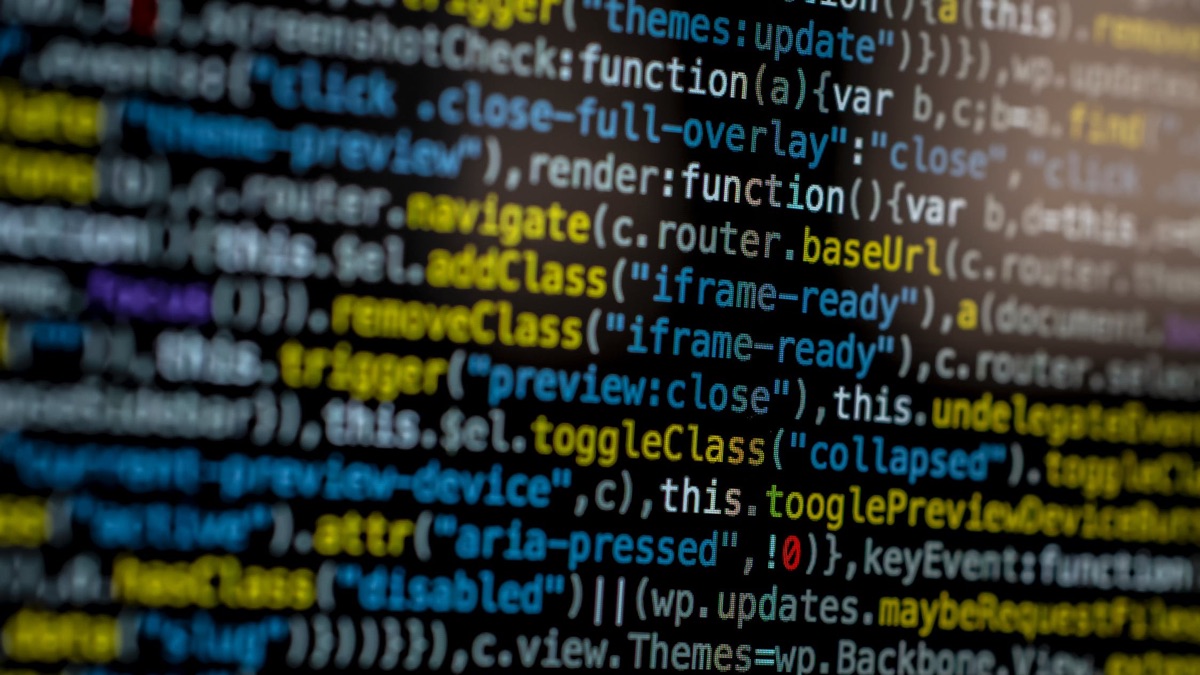

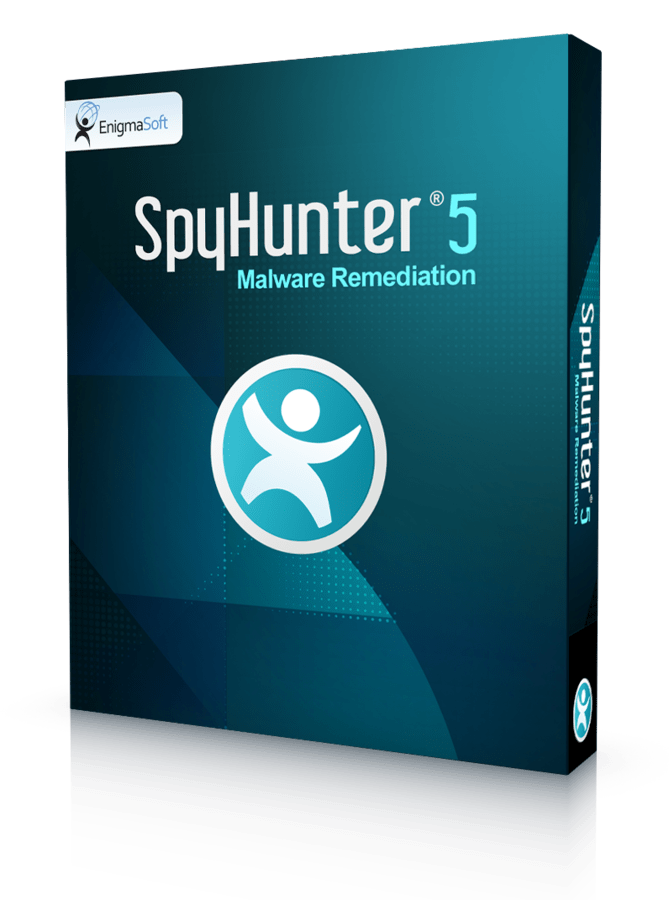
Sveiki. noriu paklausti kaip išjungti ekrano perdangą tel. SONY Z2? AČIŪ.
Sveiki,
per nustatymų meniu nueikite į programėlių sąrašą, tuomet viršutiniame dešiniajame kampe paspauskite sraigto ikoną, tuomet pasirinkite „Special access“, tuomet „draw over other apps“. Dar kartą pamatysite programėlių sąrašą, iš jo pasirinkite programėlę kuriai norėtumėte išjungti perdangos funkciją. Prie užrašo „permit drawing over other apps“ pamatysite jungtuką – paspauskite jį.
Sveiki kaip išjungti saugos režimą..? Sony Xperia x
Sveiki, restartavus telefoną Safe Mode turėtų automatiškai išsijungti. Svarbu tik priliesti „Restart“ mygtuką ir nelaikyti jo nuspaudus, kitu atveju telefonas gali vėl jungtis į Safe Mode rėžimą. Taip pat reikėtų atnaujinti operacinę sistemą į naujausią versiją (jei tai dar nėra padaryta)
Sveiki. Noriu pasiteirauti protingesnių ;). Niekaip negaliu išjungti SAMSUNG GALAXY J5 (2016) saugos režimo. Gal galit kas padėt? Bandžiau restartuoti,bet tas vistiek įsijungia :(. Ačiū už pagalbą.
Sveiki, yra keletas būdų išeiti iš Safe Mode. Jei jau bandėte perkrauti įrenginį ir tai nepadėjo, pamėginkite perkrauti įrenginį ir jam įsijunginėjant laikyti nuspaudus Volume down (garso mažinimo) mygtuką. Jei ir tai nepadės, pamėginkite išimti ir iš naujo įdėti bateriją. Galiausiai, jei niekas nepadeda, galite atlikti Factory Reset, tačiau šiuo atveju prarasite asmeninius duomenis ir išsaugotus nustatymus
Labadiena turiu bedatelefone pas mane isijunge ribotasis rezimas ar galetu isijunkti autimatiskai nes nugarsinimo miktukas uztriges kai isjungu ir ijungu tas pats svarbus duomenis pilki ar gali but kad nuo nugarsinimo miktuko nes jis ustriges ividu esu useny o padekit telefonas samsung5galaks
Teks nešti taisyti (jei nepavyksta su kokia adata išjudinti mygtuką)